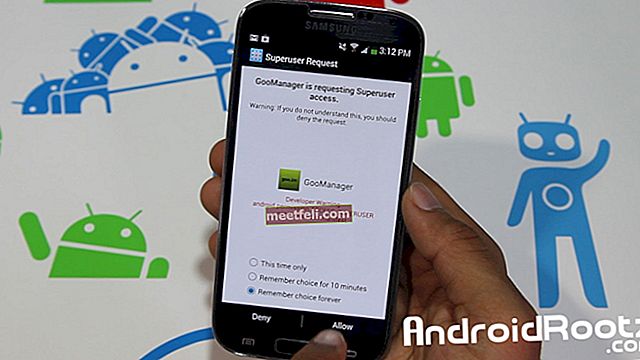Mungkin ada pelbagai sebab mengapa anda mungkin mahu menukar nama di Twitter. Walau bagaimanapun, apa pun alasannya, ini adalah proses yang sangat mudah dan dapat dilakukan hanya dalam beberapa saat. Mereka yang lama menggunakan Twitter mesti mengetahui prosesnya, namun, jika anda baru menggunakan Twitter dan tidak tahu menukar nama Twitter atau Nama Pengguna anda, ketahui di sini. Kami telah menjelaskan kedua-dua perkara, menukar Nama dan Nama Pengguna di Twitter.
Lihat juga: Cara mematikan main automatik video di Twitter
Cara Menukar Nama Twitter
Ini adalah proses langkah demi langkah. Setiap langkah dijelaskan secara terperinci dan semuanya sangat mudah.
Langkah 1:
Pertama, log masuk ke akaun Twitter anda dengan membuka mana-mana penyemak imbas. Ia memerlukan anda memberikan nama pengguna dan kata laluan anda. Anda juga boleh meletakkan id e-mel menggantikan nama pengguna. Seterusnya, klik pada butang log masuk dan ia akan membawa anda ke laman utama Twitter.
Langkah 2:
Langkah seterusnya adalah pergi ke profil anda. Anda boleh melakukannya dengan mengklik foto anda.
Langkah 3:
Pada profil Twitter anda, klik pada Edit profil yang terletak di sebelah kanan skrin.
Langkah 4:
Tepat di bawah foto profil anda adalah medan untuk nama Twitter anda. Tambahkan nama yang anda mahukan dan setelah selesai, klik Simpan perubahan di sebelah kanan skrin.
Itu sahaja. Anda kini telah menukar nama Twitter anda. Di bahagian Edit profil, anda juga dapat mengubah foto profil anda, mengubah bio, lokasi, dan beberapa perkara lain.
Cara Menukar Nama Pengguna Twitter Anda
Menukar Nama Pengguna di Twitter juga sangat mudah. Ikuti langkah-langkah di bawah dan anda akan selesai dalam masa yang singkat.
Langkah 1:
Log masuk ke akaun Twitter anda terlebih dahulu dengan memberikan semua butiran seperti nama pengguna, kata laluan atau id e-mel dan kata laluan yang lain. Anda akan diarahkan ke laman utama. Sekiranya anda terlupa kata laluan, klik pada butang 'lupa kata laluan' dan ia akan membantu anda memulihkan akaun anda.
Langkah 2:
Ketuk ikon gear warna kelabu yang mungkin juga merupakan ikon profil yang terdiri daripada gambar gambar profil anda. Ini akan membawa menu lungsur dari mana anda perlu sekali lagi mengklik pilihan Tetapan.
Langkah 3:
Seterusnya, klik pada tab akaun di sebelah kiri. Anda akan disajikan dengan antara muka yang terdiri daripada pelbagai bidang seperti nama pengguna, e-mel dan lain-lain Ketik pada bidang Nama Pengguna dan taipkan nama pengguna yang anda inginkan. Nama pengguna harus unik, jadi cuba tambahkan nombor, garis bawah dll. Untuk menjadikannya eksklusif. Sekiranya nama pengguna yang telah anda pilih diambil, anda akan diminta untuk memilih yang lain.
Langkah 4:
Setelah selesai, klik pada butang 'Simpan perubahan' warna biru dan nama pengguna baru anda akan disimpan.
Perubahan nama atau nama pengguna ini tidak akan memberi kesan kepada pengikut atau mesej langsung anda. Segala perkara lain mengenai akaun Twitter anda akan tetap sama.
Jadi, menukar nama dan nama pengguna di Twitter adalah proses yang sangat mudah, jadi yang perlu anda lakukan adalah mengikuti langkah-langkah yang disebutkan di atas dan anda akan selesai dalam masa yang singkat. Sekiranya anda mahu, nama dan nama pengguna juga boleh diubah menggunakan aplikasi Twitter. Prosesnya hampir sama di mana anda dikehendaki mengetuk foto profil anda untuk mendapatkan nama, atau ikon gear untuk nama pengguna dan kemudian mengikuti proses yang sama seperti yang dijelaskan di atas.
Lihat juga: Cara menyahaktifkan akaun Twitter anda